फ़ाइलों को स्थानांतरित करने का सबसे अच्छा तरीका क्या होगाएक पीसी दूसरे इंटरनेट पर? आप शायद कई क्लाउड आधारित सेवाओं का उपयोग करके कहते हैं, जो किसी को दूसरों के साथ ऑनलाइन डेटा को बचाने और साझा करने की अनुमति देती हैं, पी 2 पी फ़ाइल शेयरिंग सेवाओं का उपयोग करके सीधे फाइल को स्थानांतरित करने के लिए, या ईमेल के साथ फाइलें संलग्न करके प्राप्तकर्ता को भेजती हैं। लेकिन डेस्कटॉप से सीधे एक सिस्टम से दूसरे में फाइल ट्रांसफर करने के बारे में कैसे? DirecTransFile एक miniscule अभी तक बहुत आसान पोर्टेबल हैएप्लिकेशन जो उपयोगकर्ता को सीधे अपने डेस्कटॉप से फ़ाइलों को अपलोड और डाउनलोड करने में सक्षम बनाता है। जहां तक सुरक्षा का सवाल है, इसमें कोई एन्क्रिप्शन ऑपरेशन शामिल नहीं है, लेकिन डेटा को चुभने वाली आंखों से सुरक्षित करने के लिए एक छोटा सा डाउनलोडिंग कोड प्रदान करता है। आपको बस प्राप्तकर्ता के साथ उस उत्पन्न कोड को साझा करना होगा। इसे दर्ज करने के बाद, प्राप्तकर्ता फ़ाइलों को डाउनलोड करना शुरू कर सकता है।
आरंभ करने के लिए, पहले सुनिश्चित करें किDirecTransFile को प्रेषक और रिसीवर छोर दोनों पर स्थापित किया गया है। अब एप्लिकेशन लॉन्च करें और यह आपको विंडोज फ़ायरवॉल में एक अपवाद जोड़ने के लिए संकेत देगा, मुख्य इंटरफ़ेस को लाने के लिए अनुमति दें पर क्लिक करें। अब उन फ़ाइलों और फ़ोल्डरों को निर्दिष्ट करने के लिए अपलोड बटन पर क्लिक करें जिन्हें आप स्थानांतरित करना चाहते हैं, और इसके सर्वर के साथ अपलोड को पंजीकृत करने के लिए रजिस्टर पर क्लिक करें।

एक बार पंजीकृत होने के बाद, यह अपलोड संग्रह का कोड दिखाएगा। बस इसे प्राप्तकर्ता के साथ कॉपी और साझा करें।

प्राप्तकर्ता को केवल कोड दर्ज करना होगाअपने पीसी से सीधे डेटा को पुनः प्राप्त करने के लिए आउटपुट स्थान निर्दिष्ट करने के बाद इनपुट बॉक्स डाउनलोड करें। एक सूचना प्राप्तकर्ता पीसी पर पॉप अप होगी, संदेश के साथ दर्ज कोड दिखा रहा है कि फ़ाइल (ओं) को निर्दिष्ट स्थान पर डाउनलोड किया गया है।

यहां यह ध्यान दिया जाना चाहिए कि अनुमति के बिनाविंडोज फ़ायरवॉल द्वारा, प्रेषक डाउनलोड को पंजीकृत करने में सक्षम नहीं हो सकता है। DirectTransFile इंटरनेट पर दो पीसी के बीच डेटा को जल्दी से साझा करने का सबसे आसान उपकरण है।
DirectTransFile डाउनलोड करें








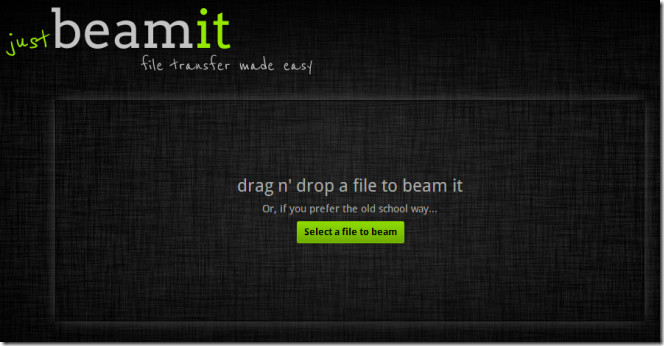




टिप्पणियाँ